Comment réparer le blocage de la vidéo de Screen Recorder ?
L'enregistrement d'écran est un moyen efficace de créer des tutoriels, de partager des présentations ou de capturer des activités à l'écran pour résoudre des problèmes. Cependant, rien n'est plus frustrant qu'un enregistreur d'écran qui se bloque en cours de route ou qui produit une vidéo saccadée et impossible à regarder. Si vous rencontrez ces problèmes, cet article vous guidera vers des solutions pratiques pour les résoudre.
1. Pourquoi l'enregistrement d'écran se bloque-t-il ?
Avant de plonger dans les correctifs, il est utile de comprendre pourquoi Les enregistreurs d'écran se bloquent. Les causes courantes sont les suivantes :
- Utilisation élevée du processeur/de la RAM par d'autres applications
- Logiciels ou pilotes obsolètes
- Paramètres d'enregistrement haute résolution ou à fréquence d'images élevée
- Espace disque insuffisant
- Conflits avec votre carte graphique (GPU)
Ces problèmes affectent même les enregistreurs d'écran bien connus, ce qui rend essentiel le diagnostic et l'optimisation de votre configuration.
2. Comment pouvez-vous rapidement réparer la vidéo qui se bloque sur Screen Recorder ?
2.1 Fermer les applications en arrière-plan
Si votre système exécute trop de programmes, votre enregistreur risque de ne pas disposer de suffisamment de ressources CPU ou de mémoire pour fonctionner correctement.
Comment résoudre ce problème :
- Sous Windows : lancez le Gestionnaire des tâches pour mettre fin aux tâches gourmandes en mémoire ou en ressources processeur.
- Sur Mac : utilisez le Moniteur d’activité pour nettoyer tous les programmes qui épuisent les performances de votre système.
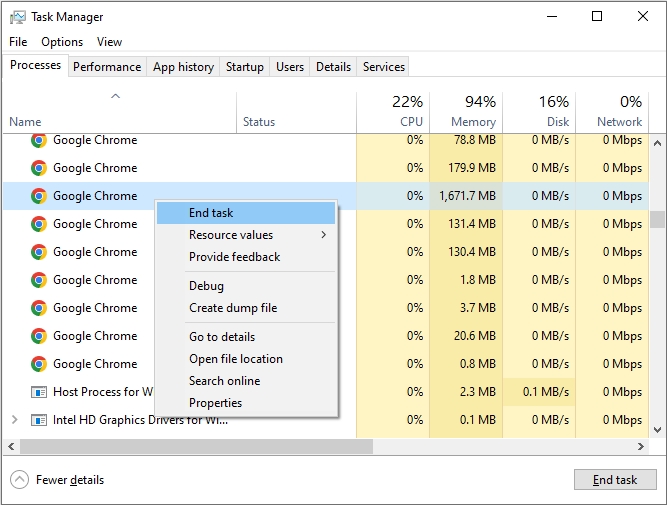
Cela libère des ressources et garantit un enregistrement plus fluide.
2.2 Mettez à jour votre logiciel d'enregistrement d'écran
Les logiciels obsolètes présentent souvent des bugs ou des problèmes de compatibilité avec votre système d'exploitation, et voici comment y remédier :
Visitez le site Web officiel de votre enregistreur d'écran ou vérifiez la mise à jour dans le logiciel > Téléchargez et installez la dernière version.
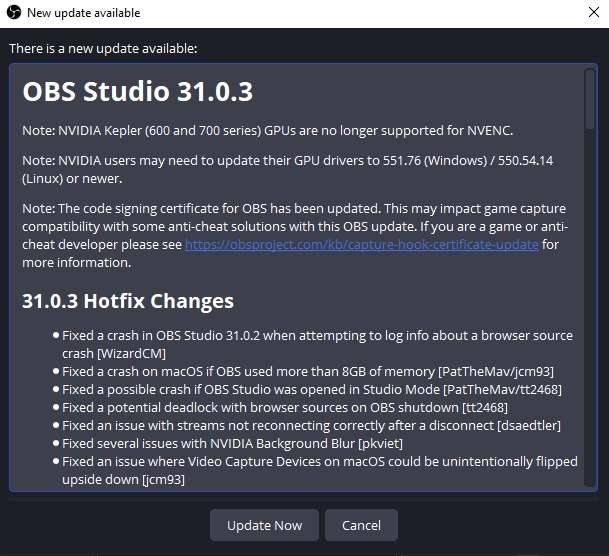
Une mise à jour peut inclure des correctifs de performances qui résolvent directement les problèmes de blocage.
2.3 Résolution d'enregistrement et fréquence d'images inférieures
L'exécution de paramètres de haute qualité peut surcharger votre système, en particulier si vous utilisez du matériel plus ancien.
Comment résoudre ce problème :
- Réglez la résolution sur 720p ou 1080p au lieu de 4K.
- Réduisez la fréquence d'images à 30 ips au lieu de 60 ips.
- Utilisez une fréquence d'images variable si disponible.

Cela réduit la charge de traitement tout en gardant une qualité vidéo acceptable.
2.4 Vérifier et libérer de l'espace disque
Lorsque votre disque dur est presque plein, les enregistrements d'écran peuvent se bloquer ou ne pas être enregistrés.
Comment résoudre ce problème :
- Conservez un minimum de 5 à 10 Go d’espace libre pour des performances optimales.
- Videz votre corbeille ou votre corbeille.
- Supprimez les fichiers volumineux et inutilisés.
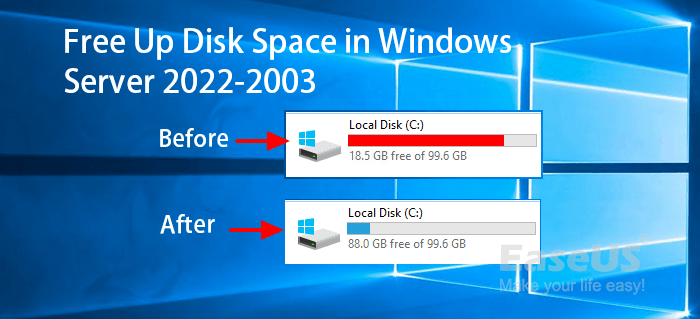
La sauvegarde des enregistrements sur un SSD peut également améliorer les performances.
2.5 Modifier le format d'enregistrement
Certains formats vidéo et codecs (comme le format AVI brut ou sans perte) sont trop exigeants pour une utilisation quotidienne.
Comment résoudre ce problème :
- Utilisez le format MP4 avec le codec H.264.
- Évitez les codecs sans perte, sauf si cela est nécessaire pour une production haut de gamme.

Cela minimise la taille du fichier et l’utilisation des ressources sans baisse importante de la qualité.
2.6 Activer/désactiver l'accélération matérielle
L’accélération matérielle utilise votre GPU pour faciliter l’enregistrement, mais elle peut parfois provoquer des conflits.
Comment résoudre ce problème :
- Accédez aux paramètres de votre enregistreur d’écran.
- Essayer désactivation ou permettre accélération matérielle, testez les deux modes et choisissez l'option qui convient le mieux à votre système.
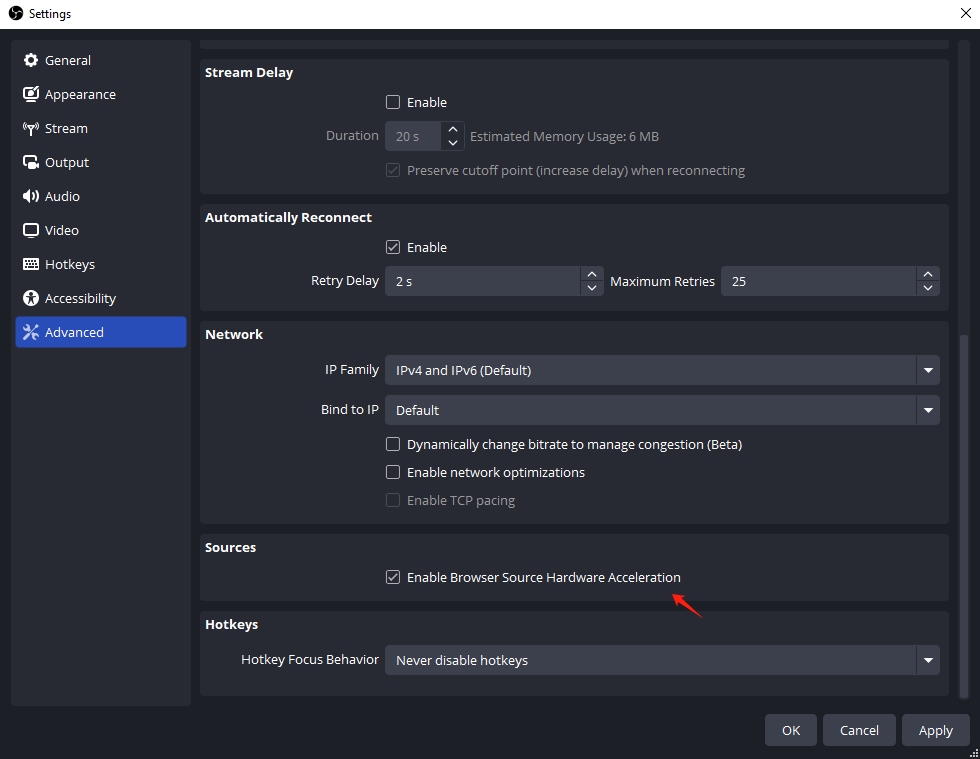
2.7 Mettre à jour les pilotes graphiques
Votre GPU joue un rôle essentiel dans l'enregistrement d'écran. Des pilotes anciens ou défectueux peuvent perturber votre système ; les mettre à jour pourrait bien vous sauver la mise.
Comment résoudre ce problème :
- Sous Windows : ouvrez le Gestionnaire de périphériques > Cartes graphiques > cliquez avec le bouton droit sur le GPU > Mettre à jour le pilote.
- Vous pouvez également visiter le site Web de NVIDIA, AMD ou Intel pour télécharger manuellement les derniers pilotes.
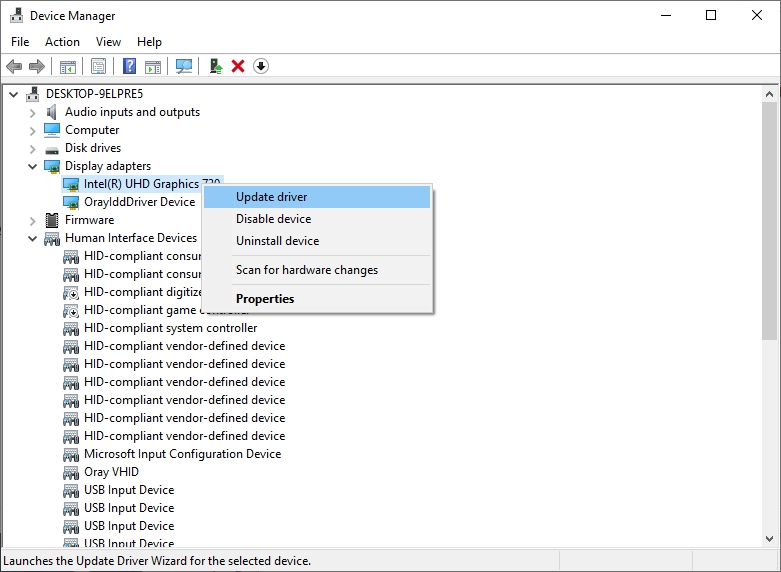
Redémarrez votre système après la mise à jour.
3. Toujours gelé ? Essayez Recordit comme alternative légère
Si vous avez tout essayé et que votre enregistreur d'écran se bloque toujours, il est temps d'envisager de changer d'outil. Recordit est une solution d'enregistrement d'écran minimaliste et conviviale qui va droit au but, idéale pour les enregistrements rapides, les démonstrations rapides et même les captures d'écran.
Recordit Caractéristiques principales :
- Personnalisez les options d'enregistrement, notamment le mode d'enregistrement, la résolution, le format, l'effet de la souris, etc.
- Enregistrez et convertissez des enregistrements d'écran en GIF, MP4, MP3 et autres formats.
- Prenez des captures d’écran fixes de votre écran.
- Utilise des ressources système minimales.
- Aucun coût pour les fonctionnalités de base.
Comment utiliser Recordit pour capturer l'écran :
- Obtenir Recordit pour votre système d'exploitation (Windows ou macOS) et suivez les instructions d'installation pour l'installer sur votre appareil.
- Ouvrir Recordit , choisissez la zone d'écran à enregistrer et configurez les paramètres en fonction de vos préférences.
- Cliquez sur le bouton Démarrer l'enregistrement et Recordit commencera à capturer votre activité sur écran en temps réel.
- Lorsque vous avez terminé, cliquez sur Arrêter l'enregistrement et votre enregistrement sera automatiquement sauvegardé sous l'onglet « Fichiers » dans le Recordit interface.

4. Conclusion
Les problèmes de blocage des enregistreurs d'écran sont souvent dus à une utilisation excessive du processeur, à des applications obsolètes ou à des paramètres inappropriés. Heureusement, ces problèmes peuvent être résolus en optimisant votre configuration : libérez des ressources, réduisez les paramètres d'enregistrement et mettez à jour les pilotes.
Cependant, si vous avez besoin d’une solution rapide et fiable pour des enregistrements courts, Recordit est l'un des meilleurs outils légers disponibles. Gratuit, rapide et idéal pour capturer des activités simples à l'écran ou convertir des enregistrements en GIF pour un partage facile.
Donner Recordit essayez aujourd'hui et dites adieu aux enregistrements d'écran figés.
